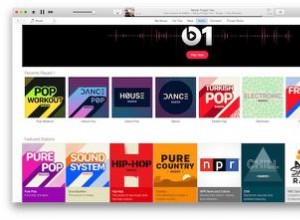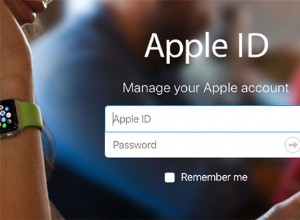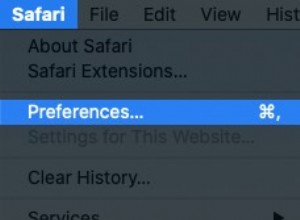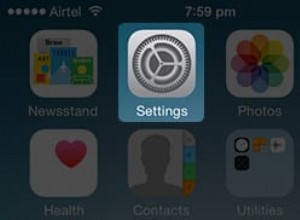في هذه المقالة ، نغطي 10 إيماءات مختصرة على لوحة التتبع متعددة اللمس والتي ستوفر لك الوقت. لزيادة أو تقليل عدد الإيماءات التي يمكنك استخدامها ، انتقل إلى تفضيلات النظام في قائمة Apple.
انتقل إلى لوحة التعقب في تفضيلات النظام لتغيير الإيماءات التي يمكنك استخدامها وإيقاف تشغيلها ومعرفة الإيماءات التي يمكنك استخدامها مع جهاز Mac الخاص بك.
يعتمد ما يمكنك استخدامه أيضًا على ما إذا كنت تستخدم حاليًا لوحة تعقب Multi-Touch أو Magic Mouse ، على الرغم من أنه يجب أن يأتي كلاهما بنفس الإيماءات. قد يؤثر نظام التشغيل الحالي أيضًا على الإيماءات التي يمكن استخدامها ، لذا تأكد من ترقية macOS للاستفادة من أحدث الإيماءات أو تغييرها ضمن تفضيلات النظام.
فيما يلي 10 إيماءات على لوحة التتبع لتوفير الوقت.
10 اختصارات لوحة التتبع
يعلم الجميع أن نقرة واحدة بإصبع واحد هي نقرة واحدة ، بينما نقرة واحدة بإصبعين هي نقرة بزر الماوس الأيمن. دعونا نلقي نظرة على المزيد من العناصر المفيدة التي توفر الوقت عند استخدام جهاز Mac.
# 1:تكبير
انقر نقرًا مزدوجًا بإصبعين لتكبير وتصغير كل ما تنظر إليه. صفحات الويب والتطبيقات والمستندات والصور وملفات PDF:يعد هذا التكبير / التصغير الذكي رائعًا لإلقاء نظرة بمزيد من التفاصيل.
# 2:قرص التكبير / التصغير
هناك طريقة أخرى للتكبير أو التصغير وهي القرص بإصبعين. بهذه الطريقة ، تجعلك أقرب مما هو موجود على الشاشة.
# 3:تمرير
كما هو الحال في الهاتف ، يمكنك التمرير لأعلى أو لأسفل بتمرير إصبعين للتمرير. إذا كنت ترغب في إيقاف تشغيل التمرير ، فيمكن القيام بذلك في تفضيلات النظام> إمكانية الوصول ، في قسم الماوس ولوحة التتبع. انتقل إلى خيارات لوحة التتبع وقم بإلغاء تحديد خانة الاختيار للتمرير.
يعد التمرير ميزة رائعة ، ولكن لا يرغب الجميع في استخدامها طوال الوقت ، لذا فإن إيقاف تشغيله أمر منطقي عندما لا تكون هناك حاجة إليه.

# 4:تدوير
اختصار لوحة تعقب مفيد آخر باستخدام إصبعين. حرك إصبعين حول لوحة التعقب لتدوير صورة أو لقطة شاشة أو مستند.
# 5:مرر سريعًا داخل المستند
عند قراءة مستند ، مثل كتاب إلكتروني أو PDF ، قد يكون من المفيد التمرير بين الصفحات ، كما تفعل مع كتاب مادي. استخدم إصبعين للتمرير إلى اليسار أو اليمين ، بنفس الطريقة التي تستخدمها على جهاز iOS. جعل التنقل بين الصفحات أسهل.
# 6:سحب العناصر باستخدام ثلاثة أصابع
استخدم ثلاثة أصابع لتحريك العناصر على شاشة Mac. على غرار جهاز iOS ، عند نقل التطبيقات. استخدم ثلاثة أصابع لسحب عنصر ، ثم انقر أو اضغط لإفلات العناصر في مكانها. يمكن تمكين هذه الميزة أو تعطيلها في تفضيلات إمكانية الوصول إذا كنت لا تريد نقل الأشياء عن طريق الصدفة.
# 7:لوحة تشغيل الشاشة
لا يتم استخدام Launchpad دائمًا ، لكن ألن يكون من الرائع إظهاره بسهولة إذا كان هناك اختصار؟ هناك ، عندما تقوم بقرص إبهامك وثلاثة أصابع معًا ، فسيتم عرض لوحة التشغيل.

# 8:العثور على مزيد من المعلومات
لنفترض أنك تبحث في مستند أو على موقع ويب وتريد المزيد من المعلومات حول كلمة أو عبارة. أو عنوان شخص ما. اضغط على الكلمة أو أي شيء تريد معرفة المزيد عنه بثلاثة أصابع للبحث عن مزيد من المعلومات.
# 9:افتح Mission Control
ما عليك سوى التمرير لأعلى بأربعة أصابع لفتح Mission Control. يعمل هذا في معظم إصدارات macOS ، ولكن في إصدارات أخرى ، تعمل هذه الإيماءة بثلاثة أصابع.
# 10:الاطلاع على التطبيقات التي تستخدمها من الداخل
هناك أوقات تعرف فيها أن شيئًا ما ، إما عملية أو القليل من المعرفة ، يختبئ داخل التطبيق. لكنك لا تعرف أين تبحث. لحسن الحظ ، مع هذه الإيماءة ، يمكنك التمرير لأسفل بأربعة أصابع لعرض جميع نوافذ التطبيق الذي تستخدمه. في بعض الحالات ، يكون هذا بثلاثة أصابع ، حسب نظام macOS الخاص بك.
ماذا لو لم تعمل لوحة التتبع أو Magic Mouse كما ينبغي؟
هناك أوقات لا تعمل فيها هذه الإيماءات. قد تكون علامة على أن جهاز Mac الخاص بك يحتاج إلى القليل من دعم استكشاف الأخطاء وإصلاحها. قد يكون أحد الأسباب هو أن جهاز Mac الخاص بك مثقل بذاكرة التخزين المؤقت القديمة ، مما قد يؤدي إلى تعطل الأجهزة ، بما في ذلك لوحة التعقب.
كيفية حذف ذاكرة التخزين المؤقت القديمة وغير المرغوب فيه:
- تنزيل CleanMyMac X مجانًا
- شغّل التطبيق وانقر على علامة التبويب System Junk
- اضغط على Scan ، ثم Clean
تسريع أداء جهاز Mac
بالإضافة إلى ذلك ، لجعل جهاز Mac الخاص بك أسرع وأكثر استجابة ، انقر فوق أداة الصيانة.
هنا يمكنك القيام بالعديد من التحسينات المفيدة لجهاز Mac الخاص بك. أوصي بتشغيل أداة البرامج النصية للصيانة. يجب أن يجعل نظامك أسرع.
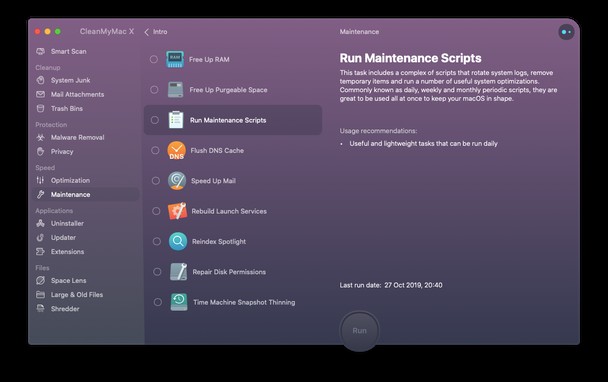
CleanMyMac X هو تطبيق قوي لدعم وتحسين أجهزة Mac. يمكن استخدامه لمسح الملفات والبرامج القديمة غير المرغوب فيها التي لا تحتاجها من خلال وحدة System Junk. قم بتنزيله واتركه يحل أي عدد من مشاكل Mac التي تقلل من جودة تجربة المستخدم الخاصة بك.